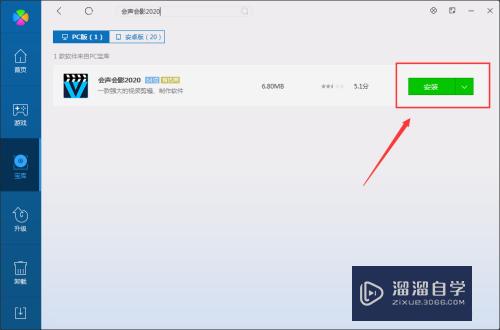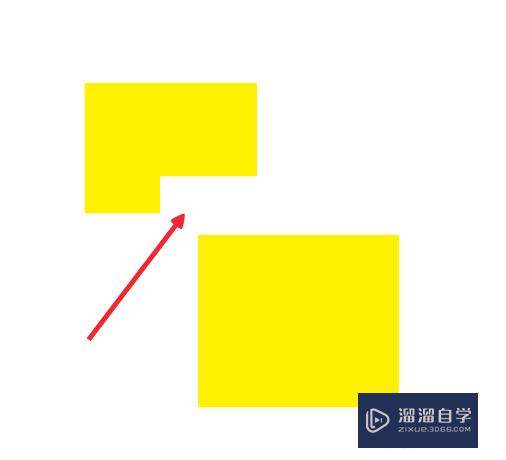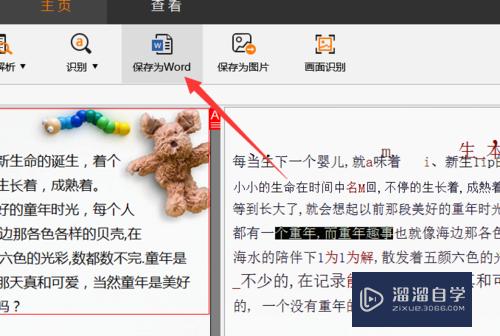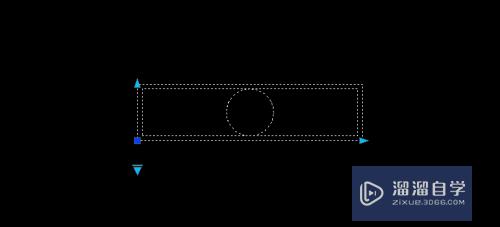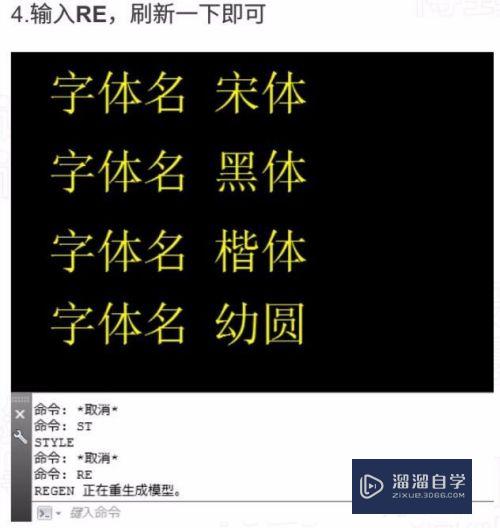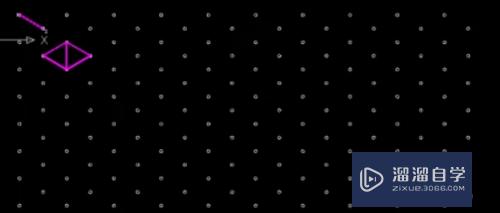Excel表格如何求差(excel表格如何求差值)优质
在Excel中进行加减乘除是很常规的操作。但很多小伙伴对于公式的使用还是不了解。那么为了让大家更好的了解使用方法。下面小渲就以求差为例。演示下具体操作流程。
云渲染农场还有超多“Excel”视频课程。欢迎大家点击查看
工具/软件
硬件型号:戴尔DELL灵越14Pro
系统版本:Windows7
所需软件:Excel2016
方法/步骤
第1步
打开Excel中。在第三个表格(C1)中输入=A1-B1。
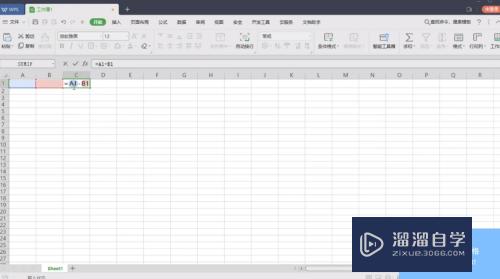
第2步
在A1和B1中输入数字即可自动计算出C1的值。
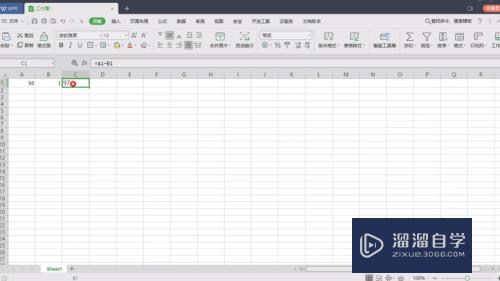
第3步
在第二横排再输入相应的数值。
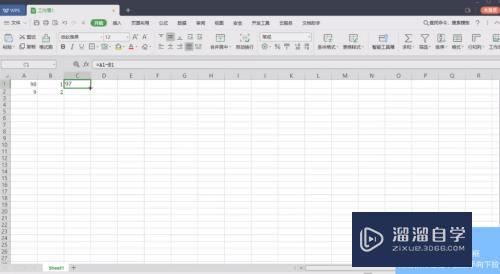
第4步
再将C1表格的黑色框框。点击下拉即可自动计算出该横排的差。

以上关于“Excel表格如何求差(excel表格如何求差值)”的内容小渲今天就介绍到这里。希望这篇文章能够帮助到小伙伴们解决问题。如果觉得教程不详细的话。可以在本站搜索相关的教程学习哦!
更多精选教程文章推荐
以上是由资深渲染大师 小渲 整理编辑的,如果觉得对你有帮助,可以收藏或分享给身边的人
本文标题:Excel表格如何求差(excel表格如何求差值)
本文地址:http://www.hszkedu.com/69752.html ,转载请注明来源:云渲染教程网
友情提示:本站内容均为网友发布,并不代表本站立场,如果本站的信息无意侵犯了您的版权,请联系我们及时处理,分享目的仅供大家学习与参考,不代表云渲染农场的立场!
本文地址:http://www.hszkedu.com/69752.html ,转载请注明来源:云渲染教程网
友情提示:本站内容均为网友发布,并不代表本站立场,如果本站的信息无意侵犯了您的版权,请联系我们及时处理,分享目的仅供大家学习与参考,不代表云渲染农场的立场!